Rumah >tutorial komputer >Penyelesaian masalah >Apakah yang perlu saya lakukan jika tiada dokumen teks apabila mengklik kanan pada Win10?
Apakah yang perlu saya lakukan jika tiada dokumen teks apabila mengklik kanan pada Win10?
- 王林ke hadapan
- 2024-04-02 12:40:27885semak imbas
PHP Editor Apple mendapati bahawa apabila sesetengah pengguna mencipta folder baharu dalam sistem Win10, pilihan "Dokumen Teks" pada menu klik kanan hilang, hanya meninggalkan pilihan "Baru". Ini bermakna pengguna tidak boleh membuat dokumen txt secara langsung. Ini adalah masalah besar bagi pengguna yang perlu membuat fail teks dengan kerap. Jadi bagaimana untuk menyelesaikannya? Artikel ini akan memperkenalkan secara terperinci penyelesaian kepada masalah bahawa tiada pilihan dokumen teks dalam menu klik kanan Win10.
1 Gunakan kekunci pintasan "win+R" untuk mula berjalan, masukkan "regedit" dan tekan Enter untuk membukanya.
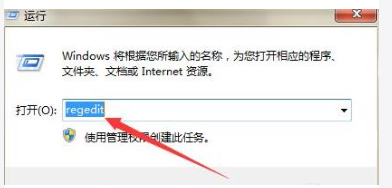
2. Dalam antara muka tetingkap yang dibuka, klik "HKEY_CLASSES_ROOT.txt" di lajur kiri.
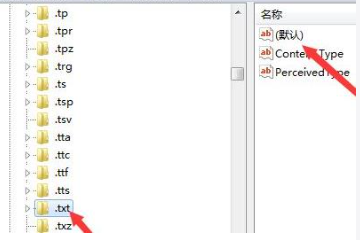
3 Kemudian klik dua kali untuk membuka "Pilihan Lalai" di sebelah kanan dalam tetingkap yang terbuka, tukar data berangka kepada "txtfile" dan klik "OK" untuk menyimpan.
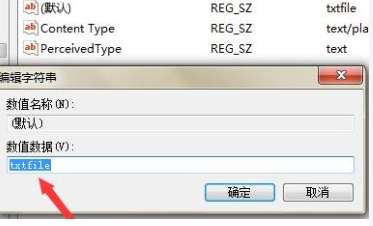
4 Kemudian klik "HKEY_CLASSES_ROOT.txtShellNew" di lajur kiri.
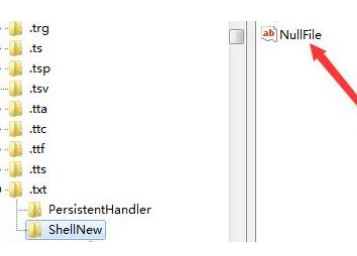
5 Akhir sekali, cari "Nullfile" di sebelah kanan dan klik dua kali untuk membukanya, tukar data berangka dalam tetingkap kepada kosong, dan kemudian klik "OK".
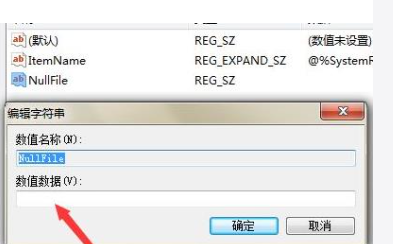
Atas ialah kandungan terperinci Apakah yang perlu saya lakukan jika tiada dokumen teks apabila mengklik kanan pada Win10?. Untuk maklumat lanjut, sila ikut artikel berkaitan lain di laman web China PHP!

